どうも、タヌスケ(@sinzakki02)です。
今回はデジ絵クリエイターの必須アイテム【左手デバイス】について紹介します。
『耳にしたことはあるけど、よくわからない。』『もっと効率よくデジ絵を描きたい』そんな方にはぜひ知って欲しい!!
個人的には『コレ無しではデジ絵描きは成り立たない!』と断言できるレベルで便利です。
なぜなら、絵を描くスピードや効率が格段に上がり、絵を描く疲労も軽くなる。まさに良い事づくめ!!なのです。
その理由と使い方について紹介していきたいと思います。
尚、この記事は液タブ、特にipad版クリスタを使用した場合を例にしております。それ以外のケースについては各々で検証ください。
左手デバイスとは何か?

左デバイスとは左手と言っているが、利き手じゃない方で使うためのデバイスの事。
タブレットのツール(機能)などをショートカット登録することができ、ペンを握っていない方の手で操作するので、ペンを補助する作業ができる道具の事を指します。
左手デバイスによるメリット
大きくは2つ
- 作業効率のUP
- 画面の有効利用
もう少し詳しく紹介します。
作業効率のUP
通常ペンタブレットの操作で【ペンで描く】【消しゴムで消す】などツールの変更する際には液晶のアイコンをタッチします。
当たり前ですが、この場合はペンでアイコンをタッチするので、短時間では有りますが、絵を描く事は中断されます。ペンを持っていない方の手でタッチもできますが、利き手じゃないのでやりにくかったりします。
そこで、よく使うツールを左手デバイスに登録させます。
すると、デバイスの操作でツールの変更が行えるので、ペンでアイコンをタッチする必要が無く、絵を描く事を邪魔せずに操作が可能なため効率的に作業が進める事ができます。
実際に左手デバイスを使いながら絵を描いてみました。
描かれているところだけ見ても、どこがデバイスでの操作かわからないと思いますが、色の変更以外はデバイスで切り替えをしています。
注目して欲しいところは、
- ミスの修正(ひとつ前に戻る)
- ペンの太さを変える
- 消しゴム⇔ペンの切り替え
いちいちアイコンを押して作業すると恐ろしく面倒ですが、デバイスを使えば無意識に操作できるので、作業効率もさることながらストレスを感じ無いことも嬉しいです。
画面の有効活用
左手デバイスを使う事でなぜ画面の有効利用ができるか?
それは先ほど紹介した、「よく使うツールを左手デバイスに登録」する事で液晶アイコンをタッチする必要が無くなるからです。つまりアイコンを非表示する事ができます。
その結果、画面上のメニューを必要最小限に抑えられ、絵を描くスペースを広く確保できます。
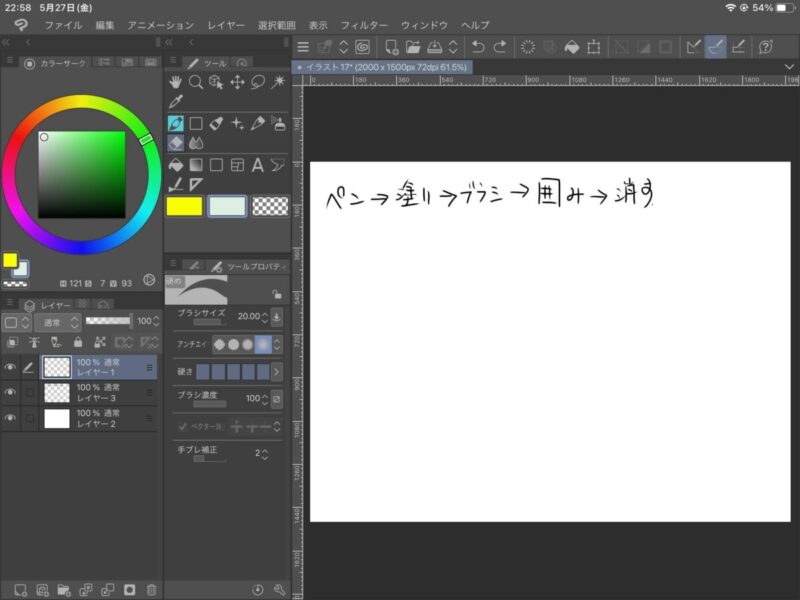
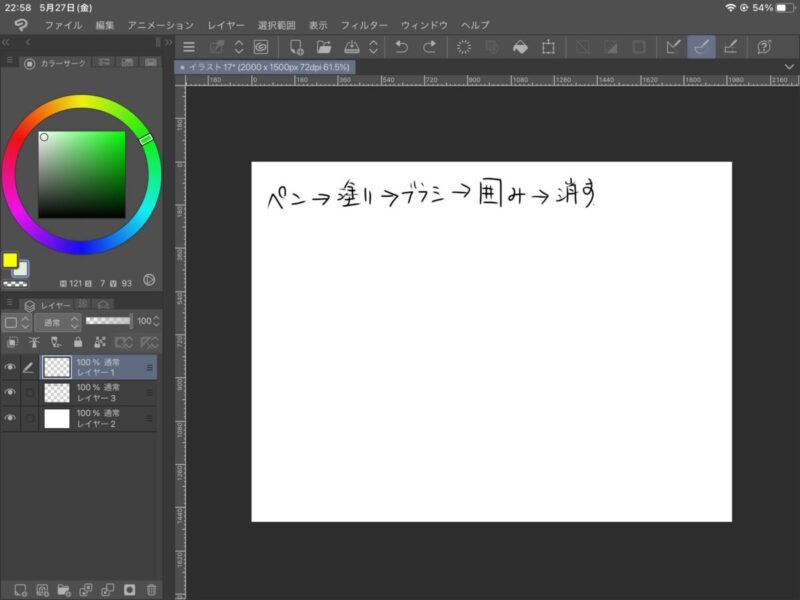
微々たるものじゃないか?と思うかもしれませんが、小さい液タブにとってはこれだけでも画面の狭さからくる作業効率の悪化を改善する事ができます。
私が使用しているipad第6世代は、画面サイズが9.8インチと激セマですが、左手デバイスを使用する事でサイズの小さい液タブでも比較的快適にお絵描きが可能になります。
おススメの左手デバイスと設定内容
では具体的になにを使えばよいのか?どんな設定がするべきか?を紹介します。
オススメの左手デバイス
激安でもそれなりに使えるオススメデバイスです。
もっと高性能な商品は多々ありますが、価格と性能でみれば、最初はこれで十分だと思います。
左手デバイスはボタンを片手でノールックで操作しなければいけないので、ボタンや機能がたくさんあっても使い切れないと思います。
このゲームコントローラー型の形状や片手で扱えるサイズ感、ボタン数など丁度良いです。
注意点は、電池残量が減ると反応しなくなるので注意
Bluetoothと接続されていて、Powerランプが点灯しているにも関わらず作動しない時は、バッテリー不足の可能性があります。Bluetoothの接続の問題だと勘違いし易いですが、ますは充電する事をオススメします
ショートカットの設定内容
設定できるボタン数に限りがある事と設定コマンドが多すぎるとかえって作業が煩雑になるため、シンプルを心がけてます。
よく使うツールを厳選して登録するのがおススメです。設定方法は【編集】→【ショートカットの設定】から
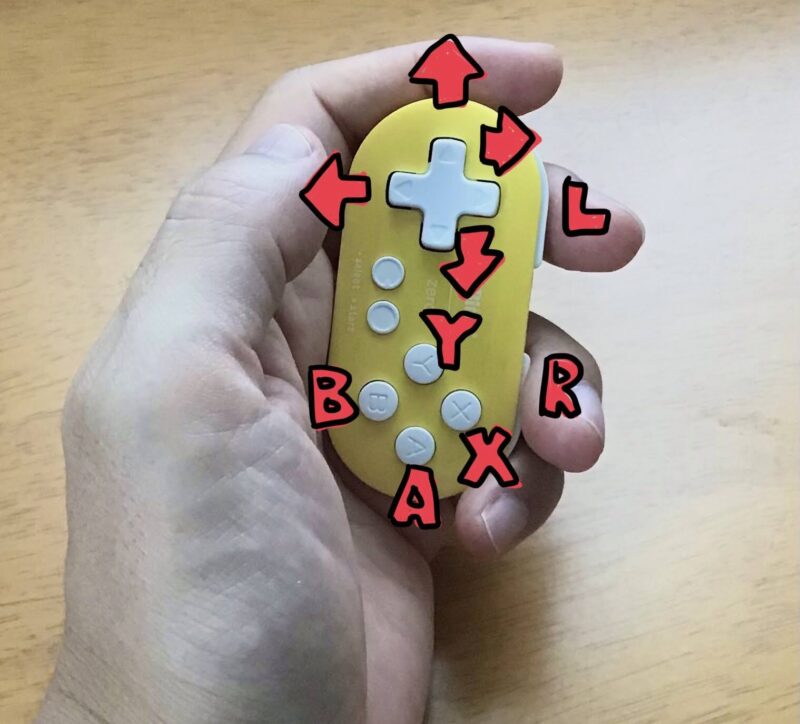
画像の様に縦持ちしますので、十字キーの方向にご注意ください。
| ボタン | ツール① | ツール② | ツール③ |
| ↑ | ブラシサイズUP | ||
| → | Gペン | ベクター消しゴム | 荒い鉛筆 |
| ↓ | ブラシサイズDOWN | ||
| ← | 画面反転 | ||
| Y | 水彩ブラシ | 硬い消しゴム | 油彩ブラシ |
| X | 塗りつぶし | 消しバケツ | |
| A | なげ縄選択 | オブジェクト | |
| B | 色域選択 | ||
| L | UNDO(やり直し) | ||
| R | スポイト |
同じボタンに複数のツールを登録する事ができるのを利用してます。覚えやすいように利用シーンが近いコマンドでまとめてます。
よく使うのはブラシサイズのUP・DOWNとUNDOですね。必須。
よかったら参考にしてみてください。
まとめ
いかがだったでしょうか?
左手デバイスは液タブのお絵描きには必須のアイテムだという事がわかって頂けたと思います。
価格もリーズナブルで簡単に導入でき、効果テキメン!導入しない理由がありません。
快適なお絵描きライフのために是非ご検討ください。
尚、現在(2024年4月現在)はコチラのタイプの左手デバイスを使用しております。
今回は以上です。ご精読ありがとうございました。
また次回もお楽しみに!



